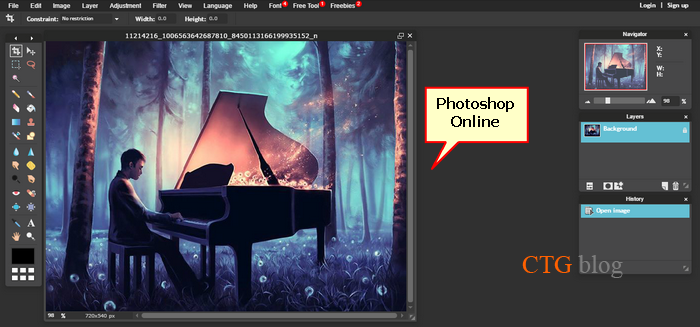
Photoshop là phần mềm chỉnh sữa ảnh chuyên nghiệp. Chắc hẳn rất ít ai mà chưa từng nghe qua cái tên này ít nhất một lần. Đúng vậy, nhưng có một trở ngại lớn, là phần mềm cài đặt Photoshop có phần hơi nặng và không phải máy nào cũng có cài đặt Photoshop.
Nhưng với Photoshop online. Bạn không cần phải cài đặt phần mềm Photoshop lên máy tính. Khi muốn chỉnh sữa ảnh, bạn chỉ cần mở trang Photoshop online lên, là có thể bắt đầu chỉnh sữa ảnh của mình ngay được rồi. Không cần phải chờ đợi, vừa đơn giản, vừa tiện lợi, lại vừa nhanh chóng.
Liên quan:
› Hướng dẫn ghép ảnh Online đẹp, nhanh chóng và đơn giản
› Làm mịn da, chỉnh sữa ảnh Online vừa nhanh vừa đẹp
› Hướng dẫn ghép ảnh Online đẹp, nhanh chóng và đơn giản
› Làm mịn da, chỉnh sữa ảnh Online vừa nhanh vừa đẹp
Lưu ý: Yêu cầu trình duyệt của bạn phải có và đã cài đặt Player flash. Đa số các trình duyệt đều có cài sẵn rồi. Nếu chưa có, sẽ có thông báo yêu cầu bạn cài. Bạn chỉ cần nhấp chuột vào, chọn "Install" để cài đặt, sau đó khởi động lại trình duyệt là xong.
Nhấp (Play ►) để mở trang Photoshop Online nhé!
Nguồn: pixlr.com
Hướng dẫn sử dụng Photoshop Online cơ bản
1. Nhấp nút (Play ►) ở phía trên để mở trang Photoshop online.
2. Trang Photoshop online sẽ được mở ra > Bạn nhấn vào nút ô vuông ở trên cùng góc phải để mở full màn hình cho dễ nhìn nhé.
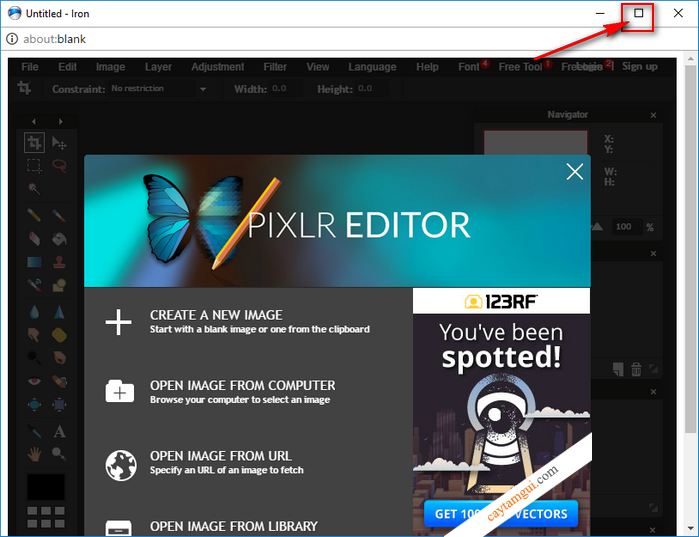
3. Bạn có thể chọn ảnh từ máy tính của bạn, hoặc từ URL bất kỳ, hoặc từ tài khoản online.
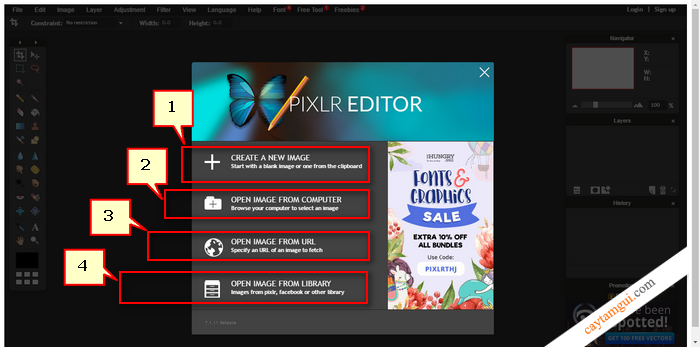
[1] : Tạo một trang mới.
[2] : Mở ảnh từ máy của bạn.
[3] : Mở ảnh từ một link ảnh bất kỳ trên mạng.
[4] : Mở ảnh từ thư viện hình ảnh trong tài khoản Google của bạn.
4. Như ví dụ, mình chọn ảnh từ máy tính của mình, được kết quả:
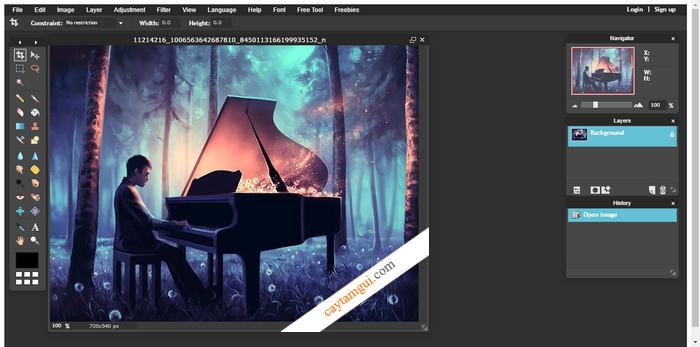
Giải thích các chức năng có trong Photoshop online
1. Crop tool (C)
Dùng để cắt ảnh. Bạn kéo vùng chọn ảnh muốn cắt > Enter.
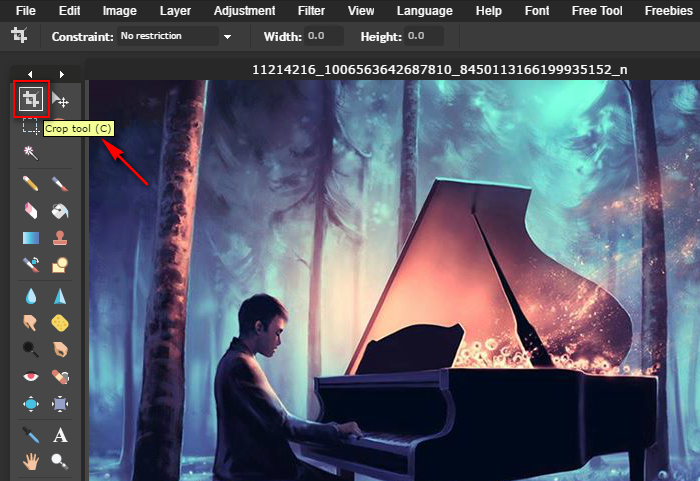
2. Move tool (V)
Dùng để di chuyển ảnh. Ví dụ bạn mở nhiều ảnh trong một layer, dùng công cụ này để di chuyển vị trí của các ảnh trên ảnh nền.
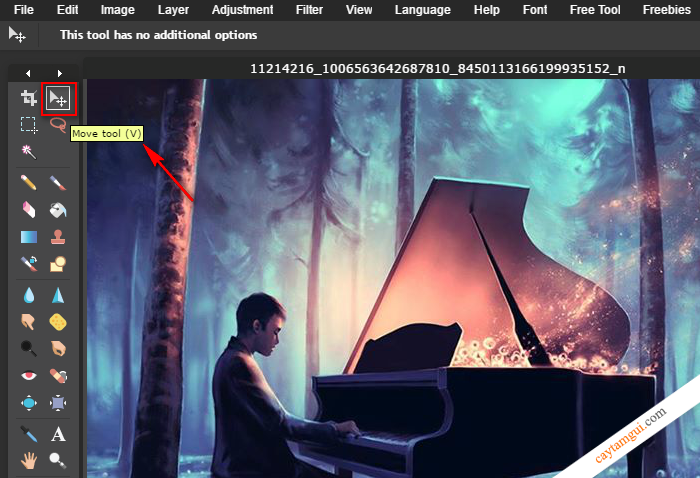
3. Marquee tool (M)
Tạo vùng chọn ảnh. Có tạo vùng chọn hình chữ nhật và hình tròn cho bạn chọn.
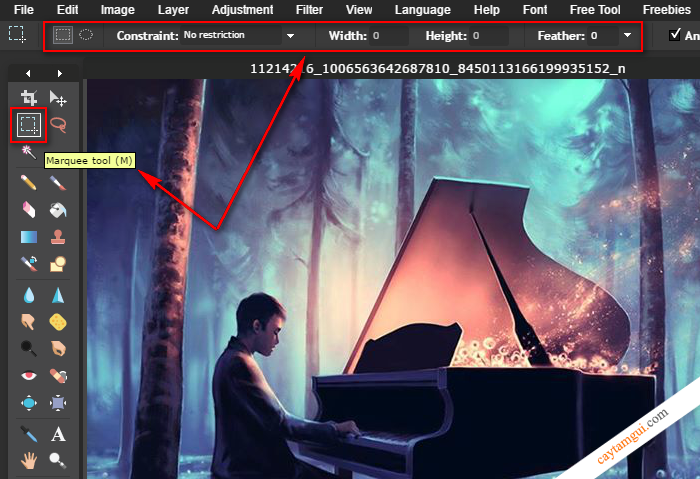
[*] Fearther: Dùng để làm mịn viền ảnh được cắt.
4. Lasso tool (L)
Tạo vùng chọn theo hình tự do. Cái này hay được ứng dụng để tách nhân vật ra khỏi nền.
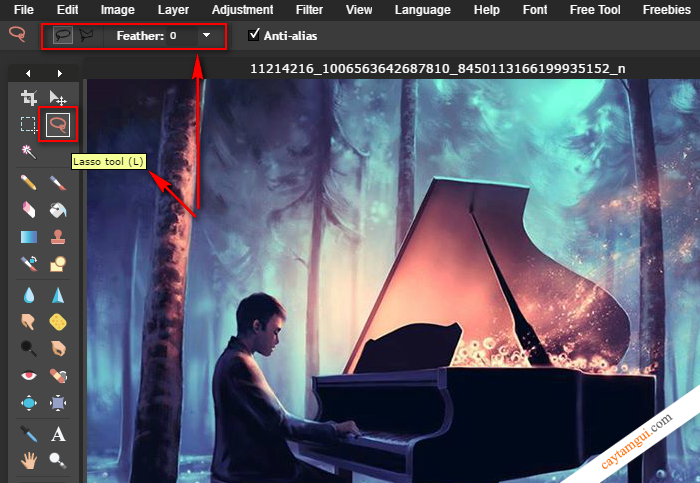
5. Wand tool (W)
Tạo vùng chọn khối liền-kín. Thường được dùng để xóa bỏ bớt nền. Dùng thử để hiểu rõ hơn nha.
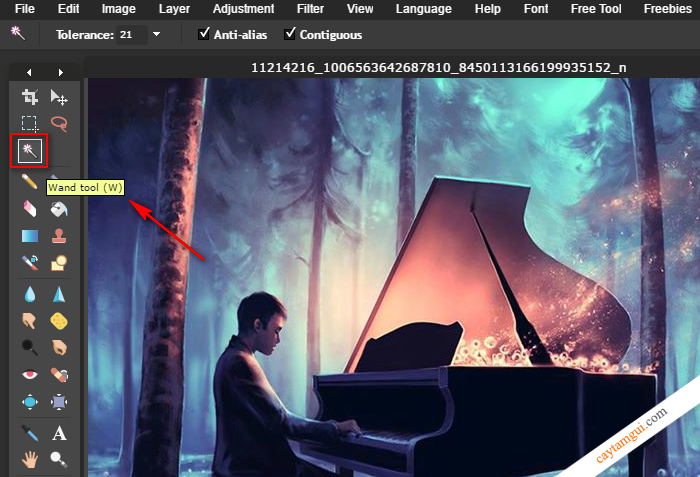
6. Pencil tool (J)
Viết chì vẽ. Có nhiều lựa chọn ngòi bút với size nét ở phía trên.
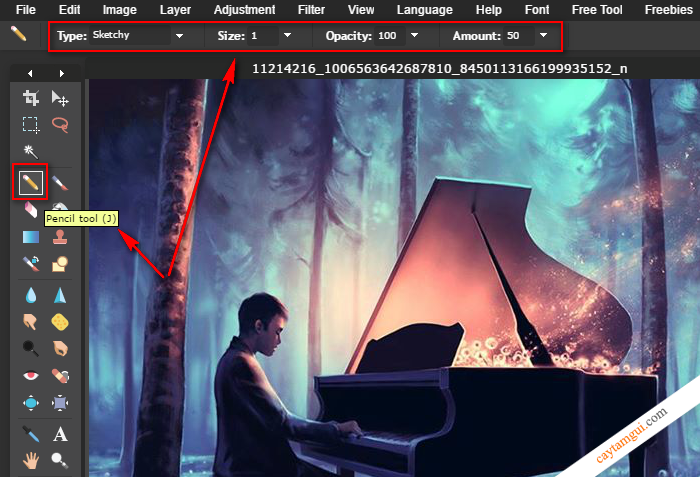
7. Brush tool (B)
Brush là một phần không thể thiếu trong Photoshop. Tương tự như bút chì nhưng có nhiều hiệu ứng cao cấp hơn. Tương tự, cũng có nhiều style brush cho bạn lựa chọn.
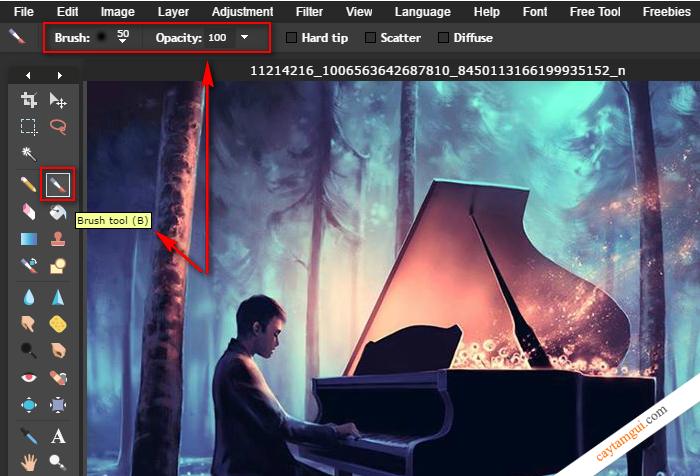
8. Eraser tool (E)
Cục gôm. Dùng để xóa chi tiết ảnh.
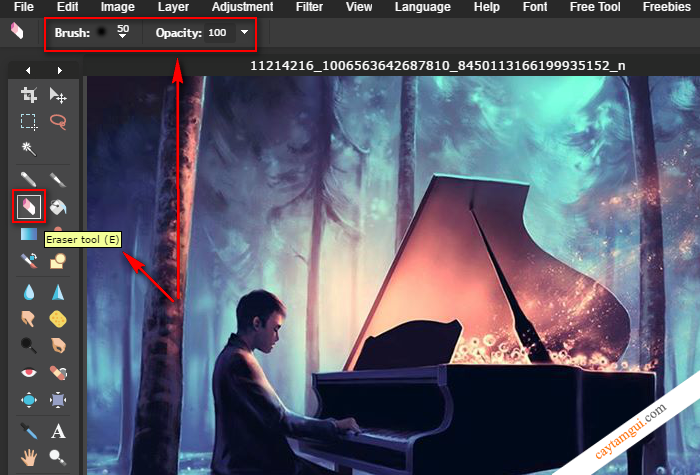
9. Paint bucket tool (G)
Tô màu.
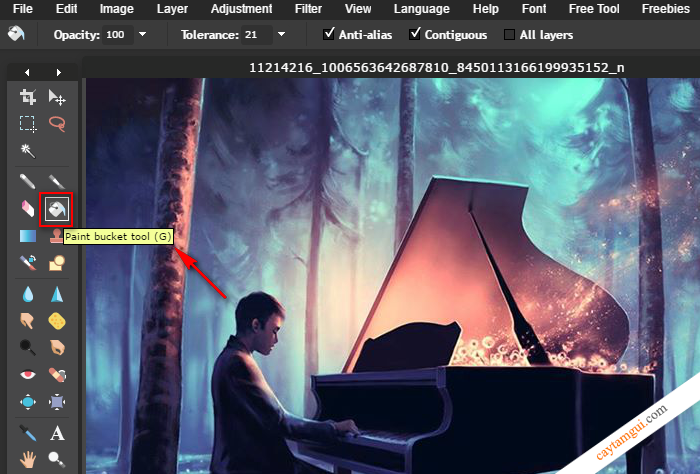
10. Gradient tool
Tô màu có hiệu ứng đẹp.
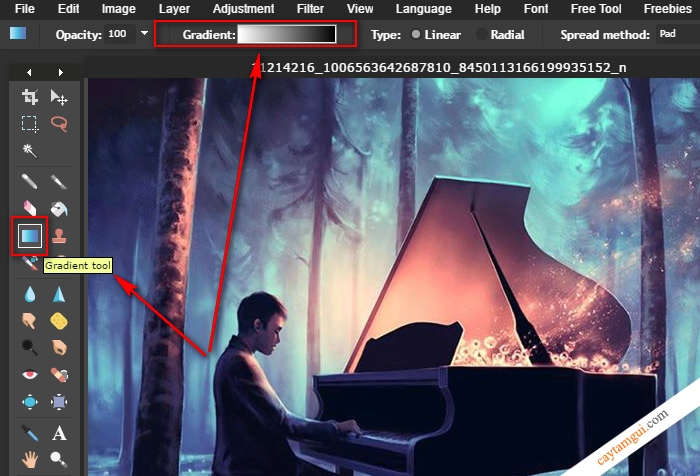
11. Color replace tool
Chức năng này cũng khá hay. Dùng thử để hiểu nha chứ hông biết diễn giải sao :D
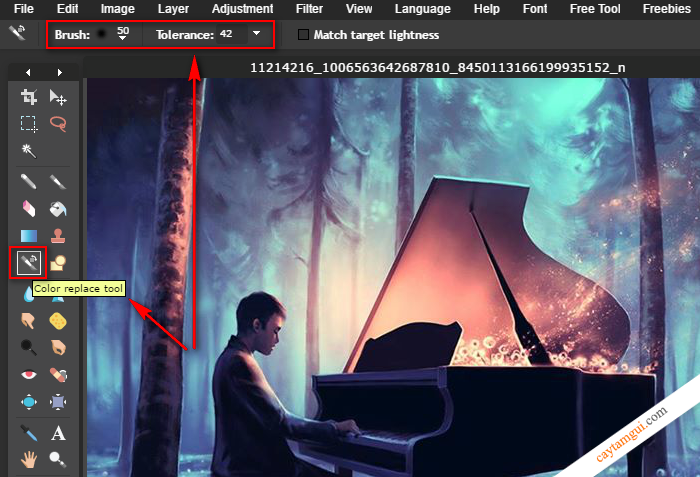
12. Drawing tool
Vẽ hình tròn, vuông, chữ nhật, đường thẳng.
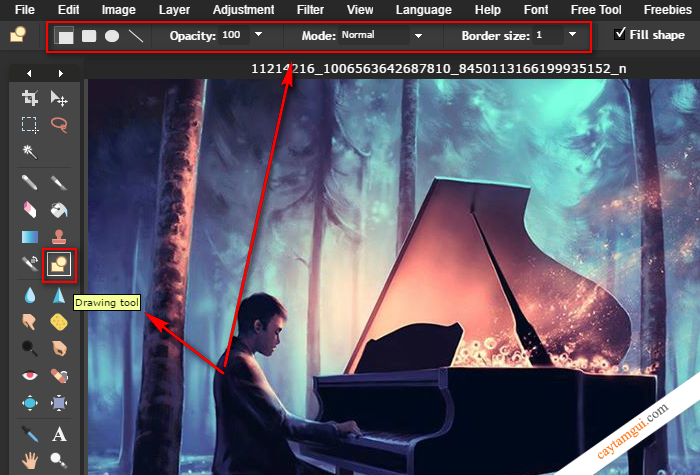
13. Smudge tool (U)
Làm nhiễu ảnh.
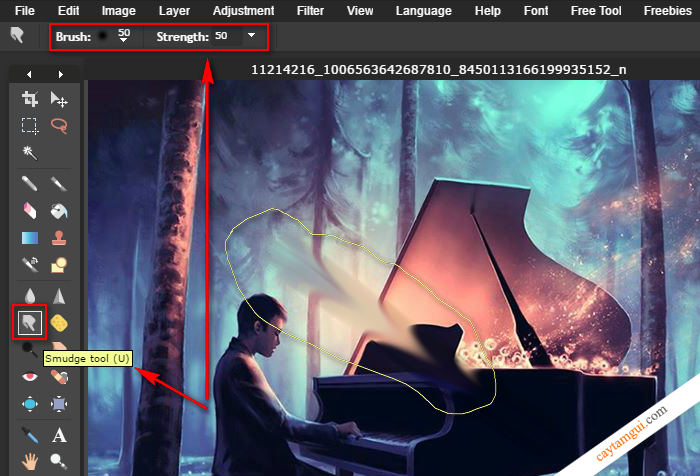
14. Bloat tool (A)
Làm phình điểm ảnh ra.
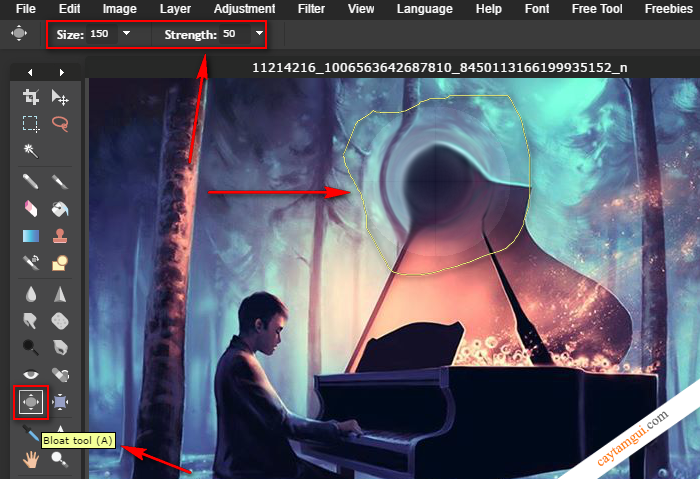
15. Pinch tool (K)
Làm teo điểm ảnh lại.
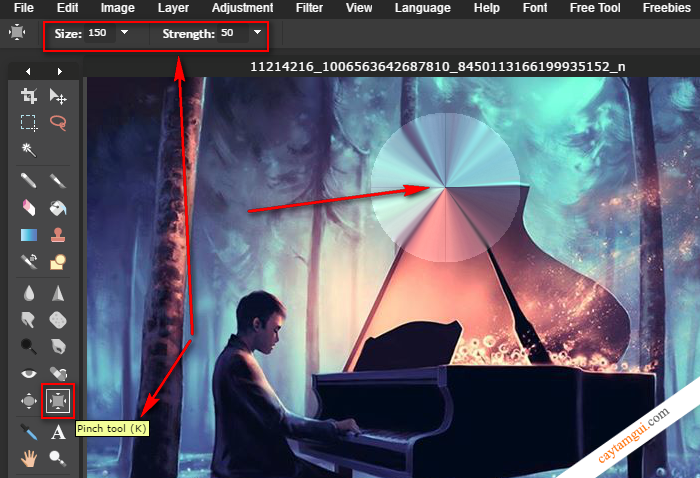
16. Colorpicker tool (I)
Sao chép điểm màu. Khi bạn chấm bút lên màu nào trên mình, chương trình sẽ lấy màu đó cho bạn.
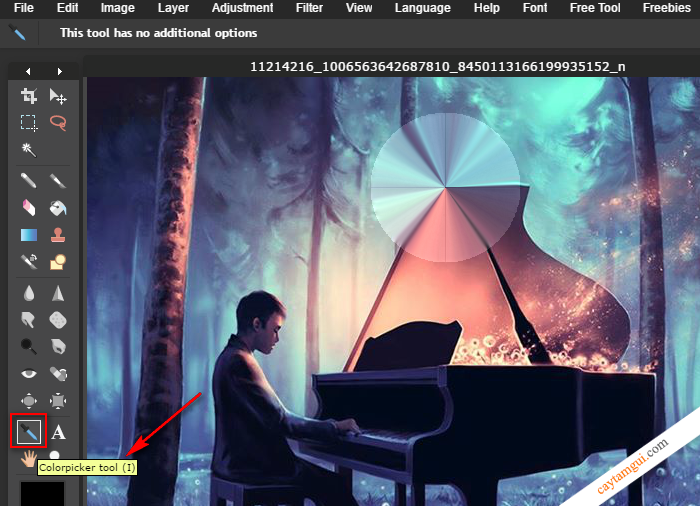
17. Type tool (T)
Viết chữ vào hình.

18. Set main color
Chọn màu.

19. Layers & History
Nhìn bên tay phải bạn sẽ thấy có 2 hộp thoại "Layers" và "History".
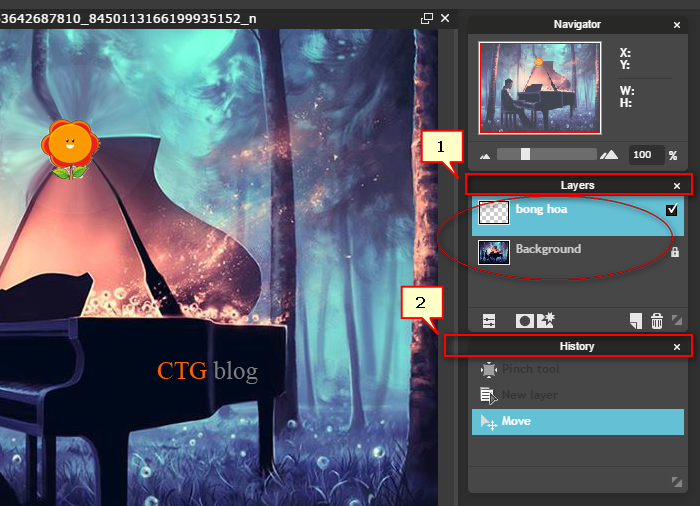
[1] : Layers.
- Mặc định, một layer là một trang hình ảnh. Như trong ví dụ mình có 2 ảnh. Mình chèn thêm một ảnh hình bông hoa và cho nó nằm trên layer nền "Background", nên bạn sẽ thấy layer hình bông hoa nằm đè lên ảnh nền. Nhưng nếu như mình cho layer bông hoa này nằm dưới layer "Background", bạn sẽ không thấy hình bông hoa nữa, vì nó đã bị layer "Background" đè lên và che mất rồi.
[2] : History.
- Ghi lại tất cả các thao tác bạn đã làm. Bạn có thể nhấp vào các thao tác trước đó để trở lại thời điểm thao tác lúc đó. Được sử dụng giống như lệnh "Undo" nhưng chuyên nghiệp hơn.
Kết:
Đây chỉ là hướng dẫn liệt kê chức năng cơ bản trong Photoshop online cho các bạn newbie dễ tiếp cận. Để có những tác phẩm đẹp, không có cách nào khác là bạn phải vọc và thực hành càng nhiều thì càng có thêm kỹ năng và kinh nghiệm.
Bản quyền bài viết thuộc về/ CTG blog












0 blogger: